在数据处理和表格制作中,二级联动下拉菜单是一个非常实用的功能,它可以极大提高数据录入的效率和准确性。但很多人在尝试创建Excel二级联动下拉菜单时,可...
2025-01-13 31 excel
在数据分析和呈现过程中,图表是一个重要的工具。Excel作为一款功能强大的电子表格软件,提供了丰富的图表制作功能。本文将详细介绍以Excel制作图表的步骤和技巧,帮助读者轻松呈现数据分析结果。

一、选择合适的图表类型
通过仔细分析数据特点和需要展示的信息,选择合适的图表类型对于准确传达信息至关重要。常见的图表类型包括柱状图、折线图、饼图、散点图等。
二、准备数据
在Excel中准备好需要呈现的数据,并确保数据清晰、有序,并且不包含任何冗余信息。数据可以通过手动输入、复制粘贴或导入外部文件等方式得到。

三、打开Excel并导入数据
打开Excel软件,在工作簿中创建一个新的工作表,并将准备好的数据导入到工作表中。确保每列都有一个明确的列标题,并且数据按照相应列进行填写。
四、选中数据并创建图表
选中需要制作图表的数据范围,包括列标题和数据。点击Excel菜单栏中的“插入”选项,然后在图表区域选择合适的图表类型。
五、调整图表样式
在图表中,通过右键点击、调整标签位置、添加数据标签、更改颜色和样式等方式,调整图表的外观,使其更加美观和易于阅读。

六、修改图表标题和轴标签
为了准确描述图表所呈现的内容,可以修改图表标题和轴标签。通过双击标题或轴标签,将其改为更加准确和具体的名称。
七、添加数据标签和数据表格
对于柱状图和折线图等类型的图表,可以在每个数据点上添加数据标签。同时,可以插入数据表格,以便查看详细的数据信息。
八、调整坐标轴范围和刻度
根据需要,可以调整坐标轴的范围和刻度。通过右键点击坐标轴,选择“格式化轴”选项,然后在弹出的选项卡中设置合适的范围和刻度。
九、添加图例和数据系列
当图表中存在多个数据系列时,可以添加图例以帮助读者理解每个系列所代表的含义。通过右键点击图表,选择“添加图例”选项,然后选择合适的位置和样式。
十、调整数据系列和图表区域
通过选中图表中的数据系列,可以调整数据系列的颜色、线条样式和图表区域的大小。通过右键点击数据系列,选择“格式化数据系列”选项,进行相应的设置。
十一、添加数据标线和趋势线
为了更好地理解数据的走势和变化趋势,可以在图表中添加数据标线和趋势线。通过右键点击图表,选择“添加数据标线”或“添加趋势线”选项,然后进行相应的设置。
十二、设置图表交互和动画效果
为了增加图表的交互性和视觉效果,可以设置图表的交互和动画效果。通过右键点击图表,选择“动画效果”选项,然后根据需要进行设置。
十三、导出和分享图表
完成图表制作后,可以将其导出为图片或PDF格式,以便在其他文档中使用或分享给他人。通过点击Excel菜单栏中的“文件”选项,选择“另存为”选项,选择合适的格式进行导出。
十四、保存和备份工作簿
为了避免因意外情况导致数据丢失,及时保存并备份工作簿是非常重要的。通过点击Excel菜单栏中的“文件”选项,选择“保存”选项,将工作簿保存在合适的位置。
十五、
通过本文的介绍,我们了解了以Excel制作图表的详细步骤和技巧。选择合适的图表类型、准备好数据、调整图表样式和坐标轴等,可以帮助我们轻松呈现数据分析结果。掌握这些技巧,相信你能够制作出精美、清晰的Excel图表,提高数据分析和呈现的效果。
标签: excel
版权声明:本文内容由互联网用户自发贡献,该文观点仅代表作者本人。本站仅提供信息存储空间服务,不拥有所有权,不承担相关法律责任。如发现本站有涉嫌抄袭侵权/违法违规的内容, 请发送邮件至 3561739510@qq.com 举报,一经查实,本站将立刻删除。
相关文章

在数据处理和表格制作中,二级联动下拉菜单是一个非常实用的功能,它可以极大提高数据录入的效率和准确性。但很多人在尝试创建Excel二级联动下拉菜单时,可...
2025-01-13 31 excel
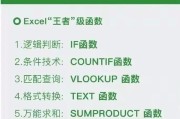
开篇核心突出:在处理数据和建立电子表格时,ExcelIF函数是不可或缺的一部分。本文将全面介绍ExcelIF函数的正确使用方法和一些实用技巧,帮助...
2025-01-11 48 excel
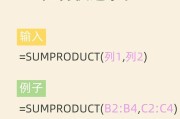
在处理大量数据时,能够快速准确地进行求和是提升效率的关键。Excel作为一款广泛使用的电子表格处理软件,提供了多种方便的求和方法。本文将为您详细介绍了...
2025-01-11 39 excel

在使用MicrosoftExcel进行数据整理和文档编辑时,对单元格内的文字进行格式化是一项常见的需求。尤其当单元格的内容过长而无法在一个单元格内完全...
2025-01-09 47 excel
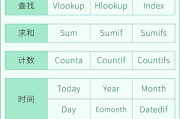
在处理大量数据和进行条件判断时,MicrosoftExcel中的IF函数是用户们不可或缺的好帮手。本文将深入探讨ExcelIF函数的基本使用方法,并提...
2025-01-09 29 excel

在进行数据处理与分析时,正确使用Excel乘法公式对于提高工作效率至关重要。本文将全面介绍如何在Excel中正确输入乘法公式,并详细说明其使用方法。...
2025-01-08 44 excel